如何设置Windows10定时重启?
1、进入控制面板——管理工具——任务计划程序
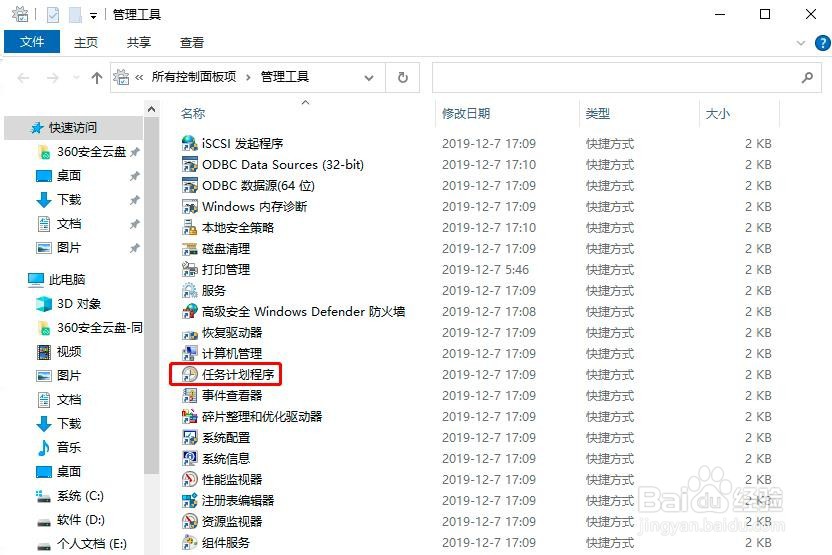
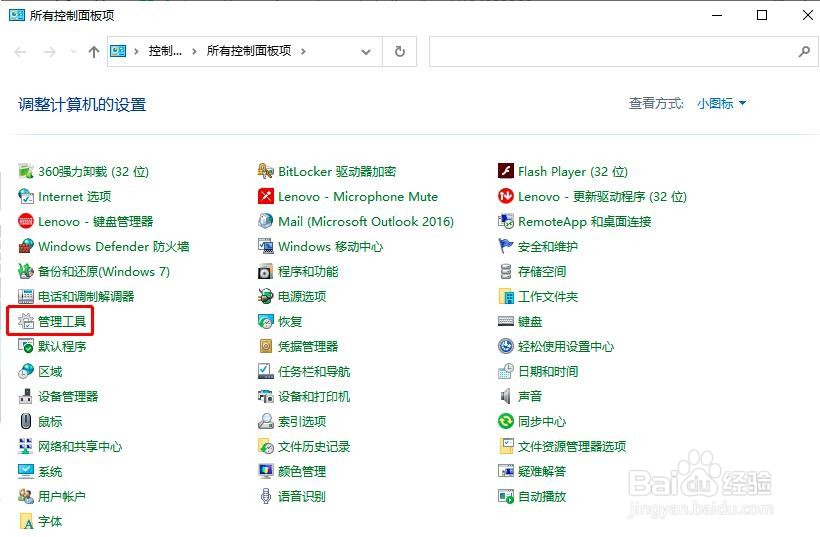
2、创建基本任务
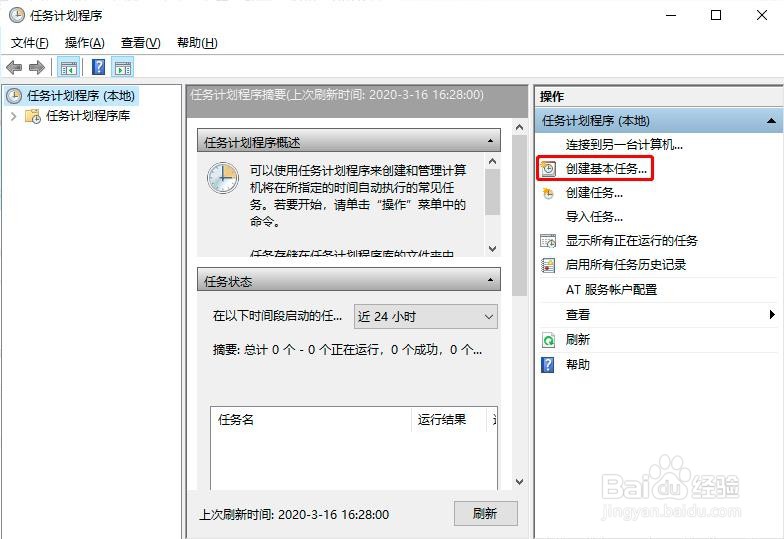
3、填写任务名称和必要的描述,针巨方便后期查看(输入完成后点击:下一步)

4、设置触发器(即:任务何时开始)

5、设置开始时间、时间间隔
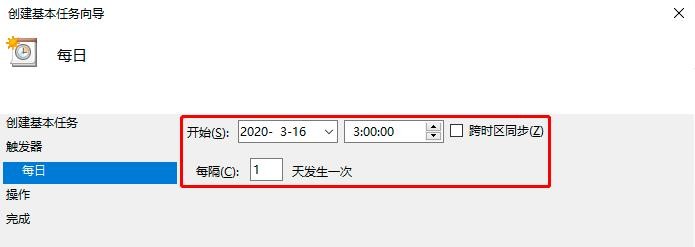
6、选择该任务执行什截膨艳么操作:选择启动程序
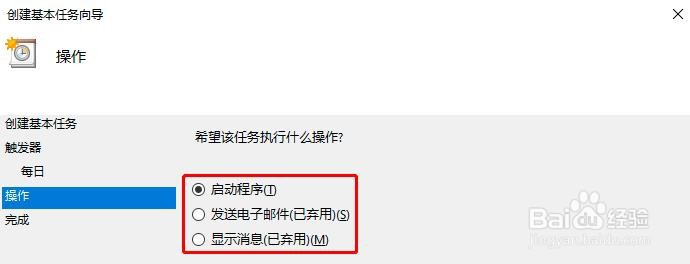
7、填写脚本命令和参数

8、确认设置的内没蕉容是否正确,如若无误,点击完成即可。
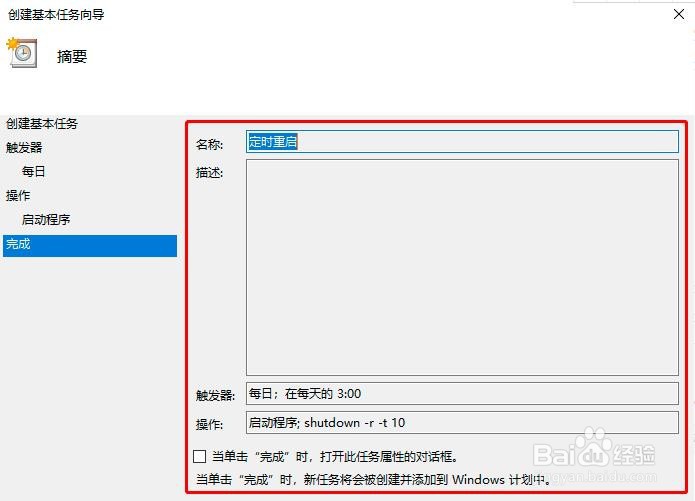


1、常用参数为:
-s 关闭计算机
-r 关闭并重启动计算机
-f 强制正在运行的应用程序关闭而不事先警告用户
-t xxx 设置关闭前的超时为 xxx 秒,默认为 30

声明:本网站引用、摘录或转载内容仅供网站访问者交流或参考,不代表本站立场,如存在版权或非法内容,请联系站长删除,联系邮箱:site.kefu@qq.com。
阅读量:140
阅读量:82
阅读量:99
阅读量:80
阅读量:50